카테고리 없음
갤럭시 엣지라이팅 엣지패널 패널 기능 사용방법 자세히
오늘은 갤럭시노트 및 S21 등의 S시리즈에서 Edge 패널 사용방법에 대해서 알아보고자 합니다.
기종이 오래된 폰에서는 Edge 패널 기능 자체가 없는점 참고 부탁드립니다. 저희 부모님 알려드리기 위해 상세하게 알려드리는 요점만 보실뿐은 이미지 위주로 보시기 바랍니다.
이전에 갤럭시노트20 디바이스 기준으로 작성했으니 해당 기종은 이전 제 게시글 참고하시기 바랍니다.
2020.11.18 - [IT 및 인터넷 지식창고/갤럭시] - 갤럭시노트20 엣지 패널 엣지스크린 Edge Screen 사용방법
갤럭시노트20 엣지 패널 엣지스크린 Edge Screen 사용방법
먼저, 엣지 패널 (Edge 패널) 이란? 엣지스크린 기능안에 있는 기능으로 Edge 패널을 이용해 자주 사용하는 앱이나 기능을 빠르게 실행할 수 있습니다. Edge 패널 핸들을 화면 바깥쪽에서 안쪽으로
changsarchives.tistory.com
1. 엣지패널 (Edge 패널)
Edge 패널을 이용해 자주 사용하는 앱이나 기능을 빠르게 실행할 수 있습니다.
Edge 패널 핸들을 화면 바깥쪽에서 안쪽으로 드래그하세요. Edge 패널 핸들이 나타나지 않을 경우, 설정 앱을 실행해 디스플레이를 선택한 후 Edge 패널의 스위치를 눌러 기능을 켜세요.
일반적으로 Edge 패널은 활성화 될때가 많아서 기본적으로 우측으로 셋팅되어있습니다.
이렇게 왼쪽방향으로 밀면 Edge 패널이 나오는데요. 모르시는 분들을 위해 아래에 초기 셋팅부터 알려드릴게요
진행하시면 모르거나 헷깔리는 부분은 순서대로 설명 드리는 이미지를 확대하셔서 보시길 바랍니다.



1. 첫번재로. 설정 -> 디스플레이 -> Edge Screen 순서로 가주시기 바랍니다.
여기서 우리가 웟하는 엣지스크린의 기능인 엣지패널 / 엣지라이팅의 기능을 모두 설정할수 있습니다.

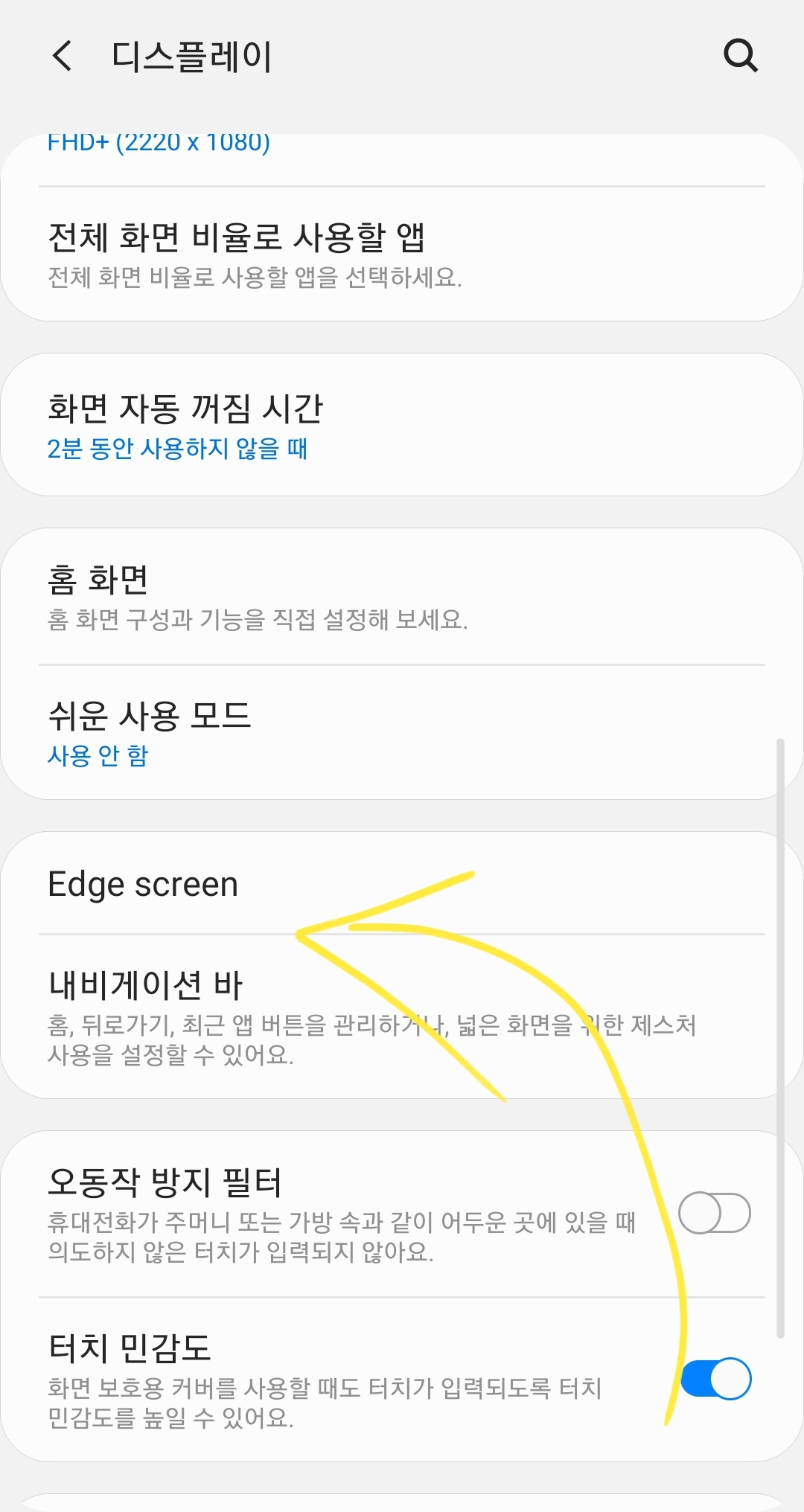
2. 2번째로 Edge Screen 에 들어가시면 아래와 같이 Edge 패널을 보려면 Edge 패널을 미세요 라는 알람과 함께 기능이나옵니다. Edge 패널을 글자를 터치하면 아래와 같이 이미지가 뜨게 됩니다.
사용중 파란색 토글 동그란 버튼이 현재 사용되고있는겁니다.
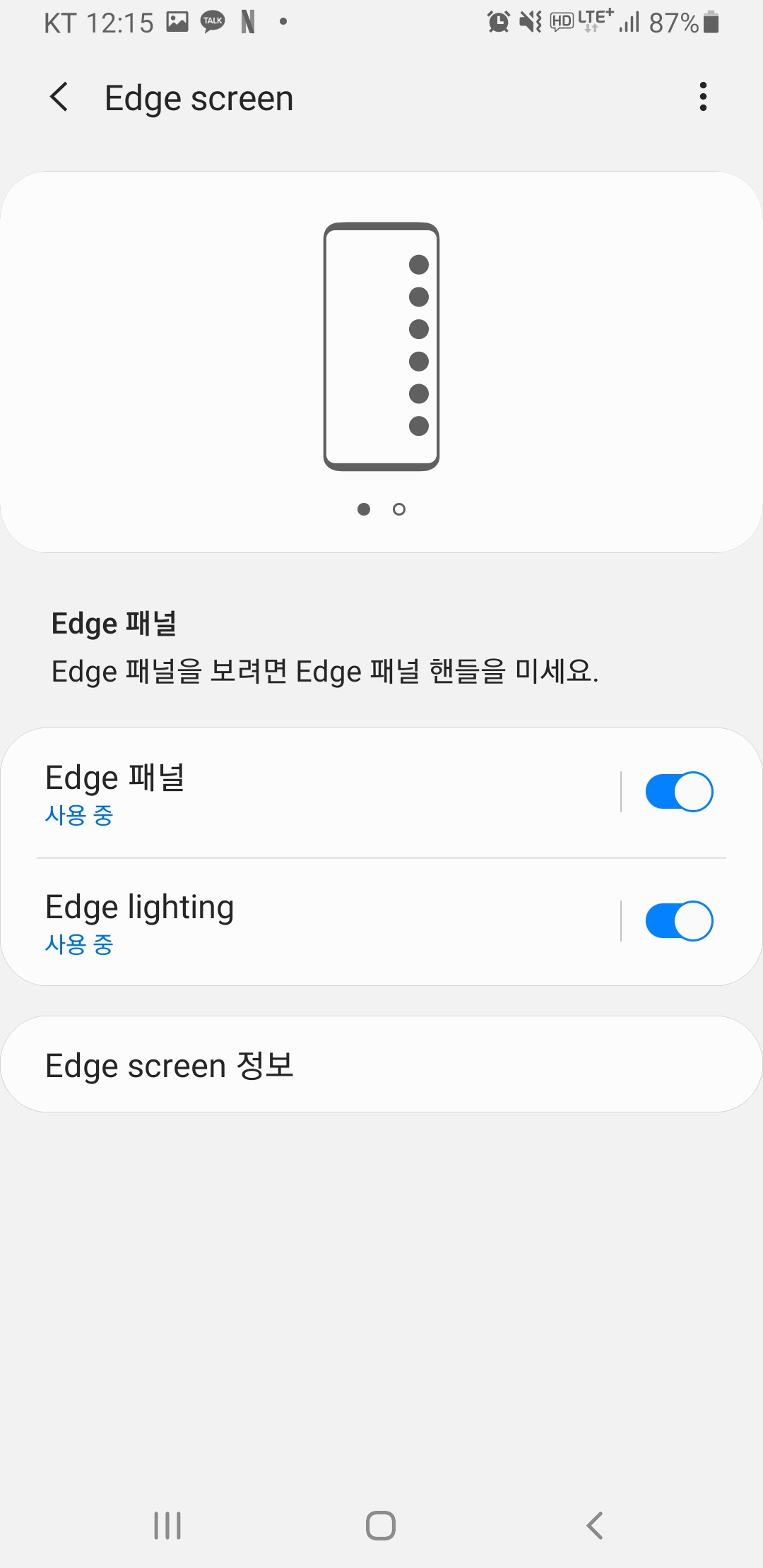
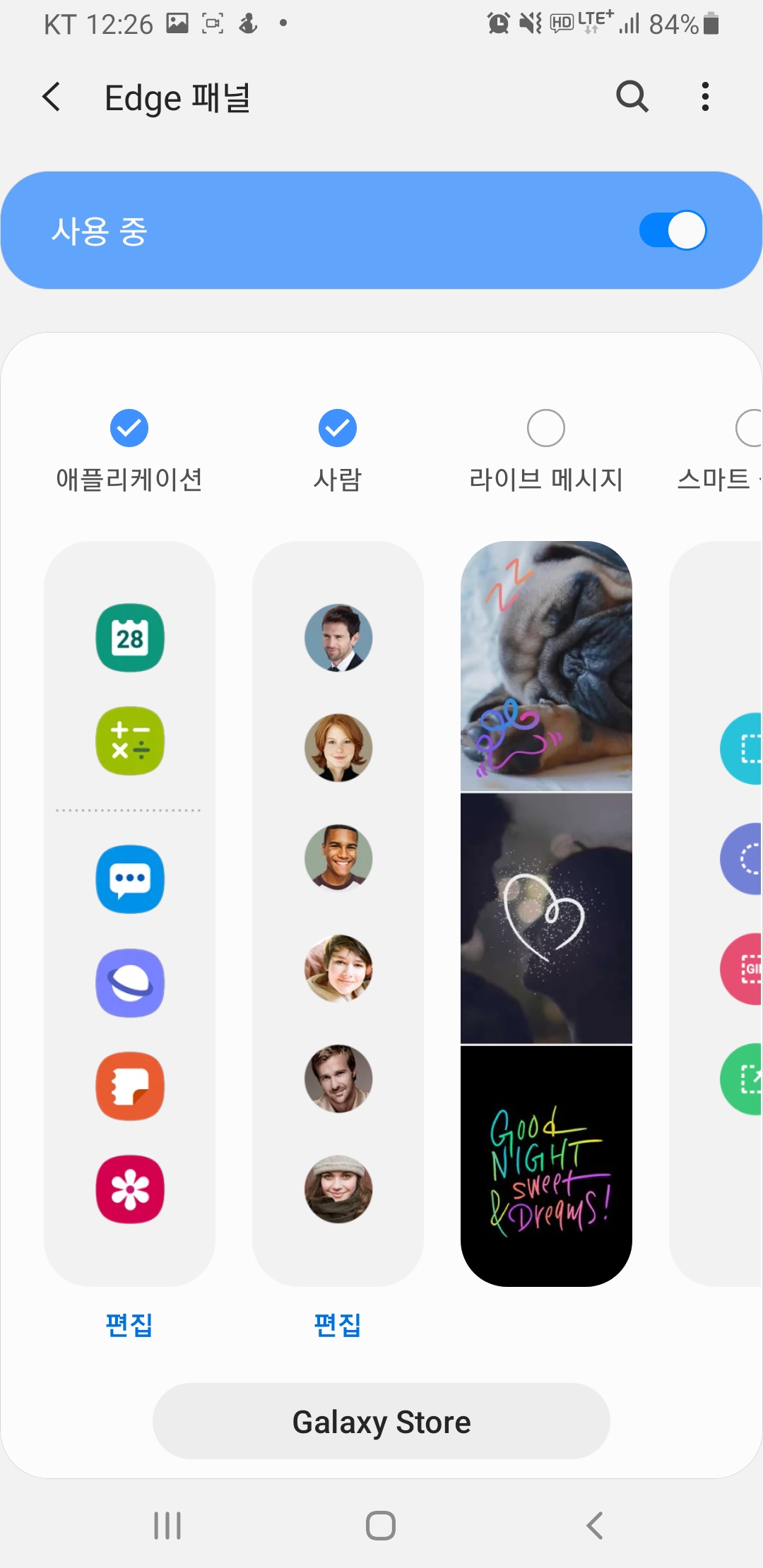

저같은 경우 어플리케이션 / 사람 등이 있지만 사람들 기호에 따라 아래 옵션을 고르거나 편집해서 커스터마이징 할수 있습니다. 보면 애플리케이션 / 사람 / 라이브메시지 / 멜론 / V라이브 / 리마인더 / 클립보드 등
다양한 것들을 엣지페널로 셋팅할수 있습니다.
추가적으로 오른쪽 상단에 점 3줄을 누르면 엣지패널의 순서 변경 / 설치삭제 / 핸들설정 / 문의하기 등을 쓸수 있습니다. 순서변경 / 설치 삭제 / 핸들설정 어떤것들이 있는지 아래에 살짝 이미지로 공유드리겠습니다.


아래와 같이 왼쪽부터 순서변경 , 핸들설정 , 설치삭제가 있습니다 .
순서변경은 말그대로 내가 엣지패널을 밀어서 열때 순서입니다. 현재 저는 가장 첫번째로 애플리케이션이 열리네요
핸들설정은 내가 패널을 오른쪽에 배치해둘껀가 왼쪽으로 배치해둘껀가고 투명도 크기도 설정할수 있습니다.
설치삭제는 말그대로 엣지패널의 기능을 삭제하는 기능입니다.

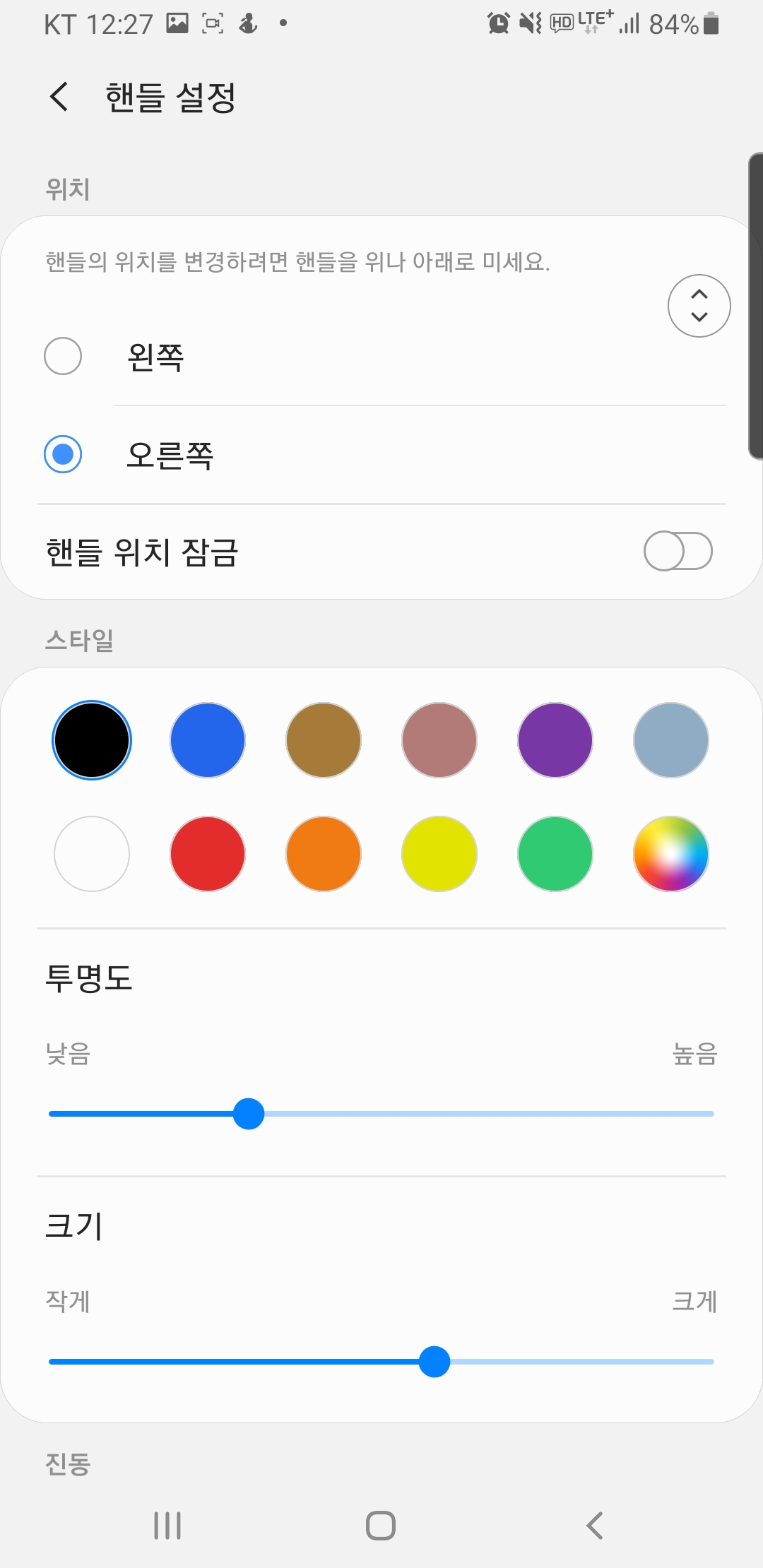

2. 엣지라이팅 (Edge lighting)
엣지라이팅은 말그대로 바깥 테두리부분에 불빛을 내는 기능입니다.
위와 동일하게 첫번째로 설정 -> 디스플레이 -> Edge Screen 순서로 가주시기 바랍니다.
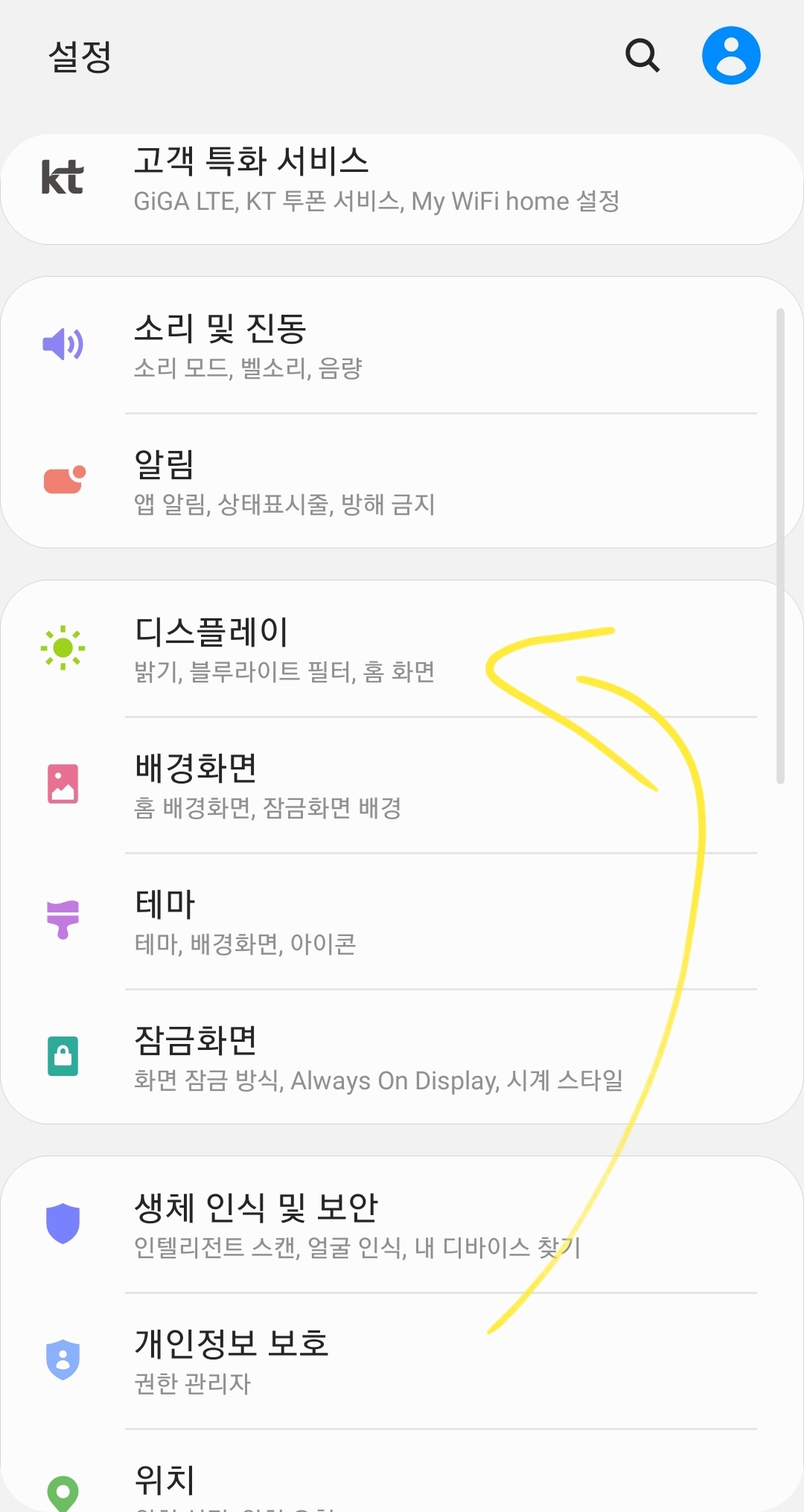

2. 2번째로 Edge 패널 텍스트를 터치하시면 아래와 같이 세가지 Edge lighting 기능이 나옵니다.
불빛스타일 / 앱선택 / Edge lighting 알림받기 입니다.
불빛 스타일은 말 그대로 내가 어떤 색깔을 할지 고르는겁니다. 이따 후반부에 Edge lighting 엣지라이팅 불빛 종류 영상 포함도록 하겠습니다.


Edge lighting 엣지라이팅 불빛 종류 영상 포함도록 하겠습니다. 처음부터 어떻게 접근했는지 영상 포함하였으니,
위에 설명이 너무많아서 어렵거나 접근이 어려웠던 분은 듀토리얼 영상을 참고하시기 바랍니다.
추가적으로 알림받기는 세가지 기능입니다.
1. 화면이 켜져있을때만 : 알림을 받으면 팝업대신 Edge lighting 으로 알려줍니다.
2. 화면이 꺼져있을때만 : 알림을 받으면 화면이 켜지지않고 edge lighting 으로만 알려줍니다.
3. 항상
오늘 글들이 갤럭시 처음 쓰시는 어르신들과 초보자 분들께 많은 도움이 되었길 바랍니다.

